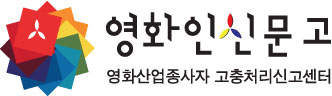3D 트래커(Tracker) 기본 이해하기
|
|
|---|---|
 |
maca3d |
| 2010년 07월 03일 09시 02분 19초 136205 | |
| 글 등록 순으로 정렬되었습니다 | 글쓴이 | 조회 |
|---|---|---|
| 연기는 창작물이다 | JEBI | 1173 |
| 슬레이터가 지켜야 할 일 4 | omegafilm | 599905 |
| 디지털 워크플로 기초- 1. 카메라에 대하여 4 | omegafilm | 206341 |
| 디지털 워크플로 기초- 2. 촬영 단계 1 | omegafilm | 197194 |
| 디지털 워크플로 기초- 3. 후반작업 | omegafilm | 195492 |
| 책 [배우를 찾습니다]를 읽고 독후감 1 | 영화는무엇인가요 | 2400 |
| 연기는 재능이다 7 | 매탄동디카프리오 | 6532 |
| 영화 사운드 제작시 검토 사항 1 | soundmix | 544790 |
| 영화 사운드 믹싱의 필요성 1 | soundmix | 617613 |
| [한글2010]-010 씬 별로 차례 만들기 3 | naskra2001 | 715968 |
| 영화음악의 기초 2 | ammain | 615782 |
| 5.1 믹싱에 대해서 | soundmix | 623458 |
| 필름사운드에서 대사 레벨의 설정 1 | soundmix | 619700 |
| 감독은 배우의 감정을 이끌어내는 약탈자다. 9 | 미래를여는지혜 | 12362 |
| 감독은 배우의 감정을 이끌어내는 약탈자다. 22 | 미래를여는지혜 | 748219 |
| 전쟁장면 FX 합성 전/ 후 5 | maca3d | 184013 |
| 단편영화 "샤우트" 합성 CG작업 2 | maca3d | 178082 |
| 단편영화"회귀" 후반 CG작업 | maca3d | 172983 |
| 3D 트래커(Tracker) 기본 이해하기 | maca3d | 140549 |
| 3D 트래커(Tracker) 기본 이해하기 | maca3d | 136205 |
게시판 설정 정보